

Na zabezpečenie vyššej kvality tlače ponecháva zariadenie na okraji každého média okraje. Skutočná oblasť tlače bude oblasť vnútri týchto okrajov.
Odporúčaná oblasť tlače  : spoločnosť Canon odporúča, aby ste tlačili v rámci tejto oblasti.
: spoločnosť Canon odporúča, aby ste tlačili v rámci tejto oblasti.
Oblasť tlače  : oblasť, na ktorú možno tlačiť.
: oblasť, na ktorú možno tlačiť.
Tlač v tejto oblasti však môže ovplyvniť kvalitu tlače alebo presnosť podávania papiera.
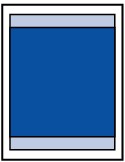
 Poznámka Poznámka
Tlač bez okrajov
- Photo Paper Pro Platinum <PT-101> - Glossy Photo Paper "Everyday Use" <GP-501/GP-601> - Photo Paper Glossy <GP-601> - Photo Paper Plus Glossy II <PP-201> - Photo Paper Pro Luster <LU-101> - Photo Paper Plus Semi-gloss <SG-201> - Matte Photo Paper <MP-101> Tlač bez okrajov na akomkoľvek inom type papiera môže podstatne znížiť kvalitu tlače alebo spôsobiť zmenu farebných odtieňov výtlačkov. Tlač bez okrajov na obyčajnom papieri môže spôsobiť zníženú kvalitu výtlačkov. Použite ich len na testovaciu tlač. Tlač bez okrajov na obyčajný papier pomocou ovládacieho panela sa nepodporuje.
|
Na začiatok strany |